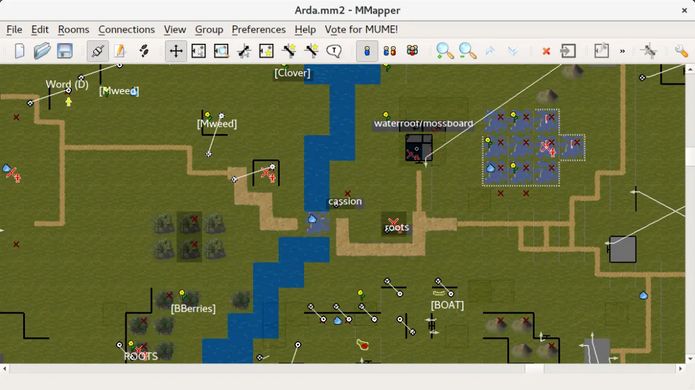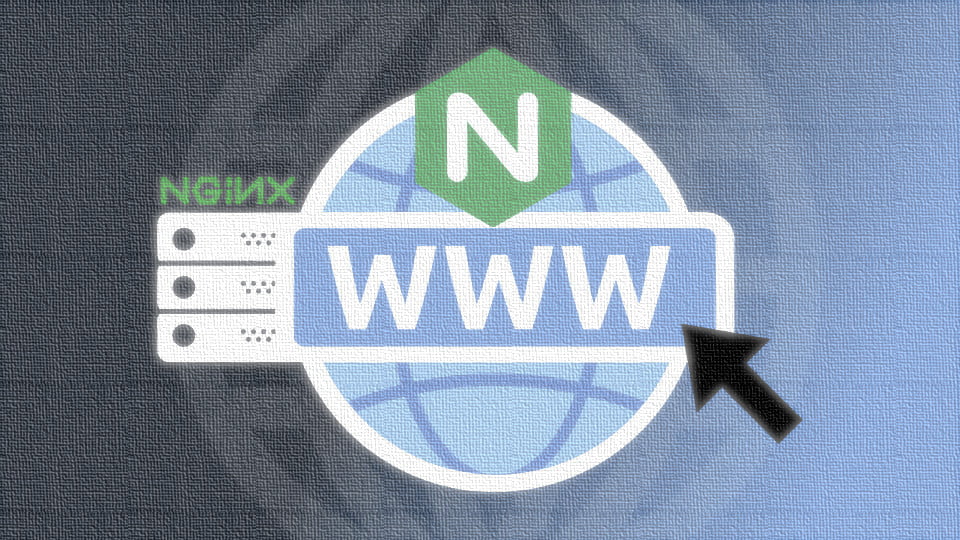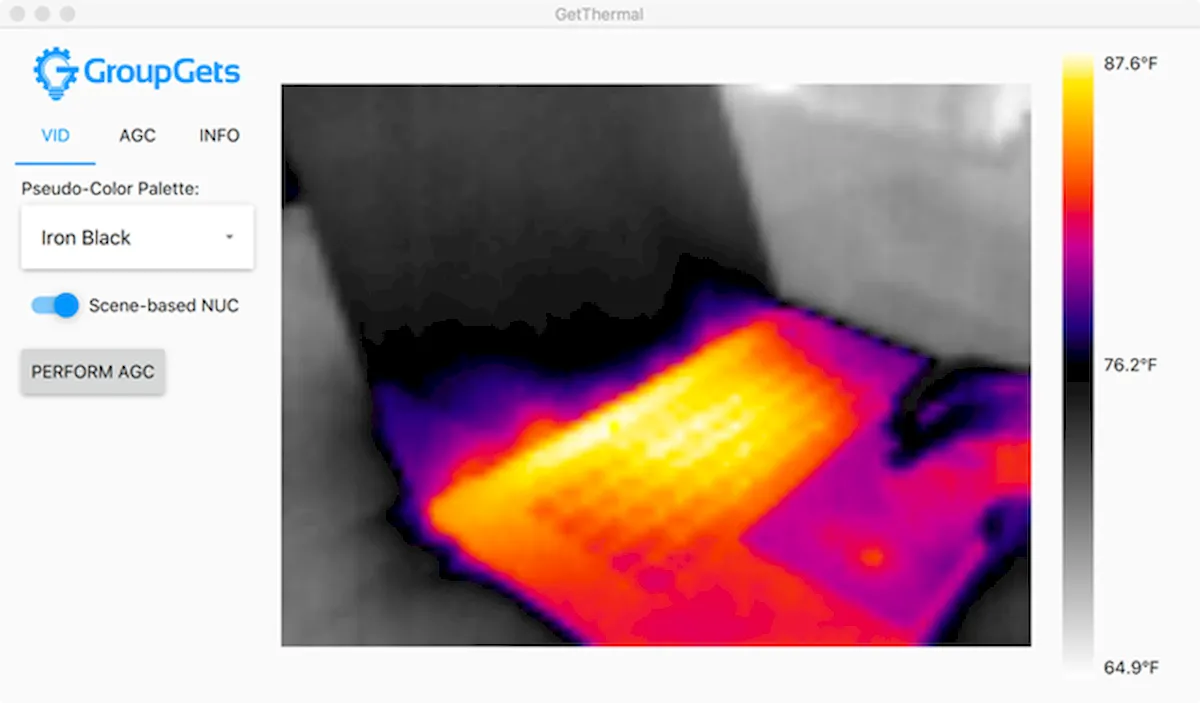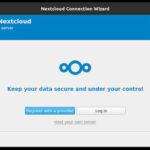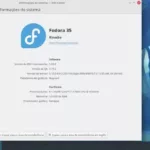Você é um ex-usuário do sistema operacional Windows que ainda quer usar os aplicativos desse sistema no Linux? Você pode fazer isso com o Wine.

O programa permite que você execute o software do sistema operacional Windows em outros sistemas operacionais, como Linux, Mac OS e Unix, sem a necessidade de instalar o sistema operacional físico. Ele também fornece implementações alternativas das bibliotecas DLL, que são chamados pelos programas do sistema operacional da Maicrosoft.
Wine é um emulador?
Muitas pessoas pensam que o Wine é um emulador, mas ele Não é. O nome WINE é um acrônimo para ‘Wine Is Not an Emulator’ (Wine não é um emulador). Com ele, você pode executar aplicativos Windows com a mesma velocidade que você iria executá-los no sistema operacional da Microsoft. Wine é escrito em C e liberado sob a licença GNU LGPL v2.1+.
Que tal experimentar o WINE 1.7?
O Wine 1.7 foi lançado oficialmente no dia 02 de agosto e o anúncio foi feito por Alexandre Julliard, que é o líder do projeto. Existem muitas correções de bugs nesta versão, como um crash que ocorria na inicialização do Microsoft Money 2005, 2006, 2007, Photoshop CS2 que não enxergava a internet, no Need For Speed e muito mais. Então, se você joga Need For Speed no Linux e usa o Photoshop para processamento de gráficos e imagens, a versão 1.7 é uma notícia muito boa para você.
Novos recursos do Wine 1.7:
- Suporte para texto vertical no driver PostScript;
- A versão 2 da liblcms no lugar da versão 1;
- Dados Unicode atualizado para Unicode 6.2.0;
- Controles de hiperlink suportadas no instaladores;
- Melhor suporte para atributos XML;
- Várias correções de bugs.
Se você estiver interessado em obter mais informações, você pode encontrar uma lista completa de bugs corrigidos no Wine 1.7 aqui.
Instalando o Wine 1.7 no Ubuntu
A má noticia é que o Wine 1.7 ainda não está disponível no repositório PPA e por causa disso, será preciso baixar o código fonte dele e compilar, o que geralmente demora bastante, dependendo do seu computador. Em compensação, esse passo a passo pode funcionar na maioria das distribuições, se o primeiro passo for ajustado para o gerenciador de pacotes e para os nomes de pacotes da distro.
Para instalar o Wine 1.7 no Ubuntu, faça o seguinte:
Passo 1. Abra um terminal (Usando o Dash ou pressionando as teclas CTRL+ALT+T);
Passo 2. Instale os pacotes necessário para compilar o código fonte do Wine 1.7:
sudo apt-get install flex bison qt4-qmake gcc-multilib g++-multilib lib32z1-dev lib32bz2-dev libx11-dev libfreetype6-dev:i386Passo 3. Baixe o código fonte do Wine, com o seguinte comando:
wget http://prdownloads.sourceforge.net/wine/wine-1.7.0.tar.bz2Passo 4. Descompacte o arquivo baixado com o comando:
tar -xjvf wine-1.7.*Passo 5. Vá para a pasta criada pelo descompactador:
cd wine-1.7.*Passo 6. Faça a verificação inicial da compilação com o comando:
./configurePasso 7. Se for um sistema de 64 bits,use o comando:
./configure --enable-win64Passo 8. Vá para a pasta tools com o comando:
cd toolsPasso 9. Agora instale o programa com o comando abaixo e aguarde o processo finalizar:
./wineinstallPasso 10. Para testar, vá para uma pasta onde está um programa Windows e digite (substitua programa pelo nome do executável Windows):
wine programaPasso 11. Se for tiver usado o passo 7 para compilar, use o comando abaixo (substitua programa pelo nome do executável Windows):
wine64 programaCompartilhe
Gostou da dica? Aproveite e conte sua experiência nos comentários e se quiser saber informações assine nosso feed, ele está na barra lateral direita do site. Com o feed você receberá as novidades sempre que forem publicadas. Assine e também compartilhe nossas postagens clicando nos botões do Google+, Twitter e Facebook.